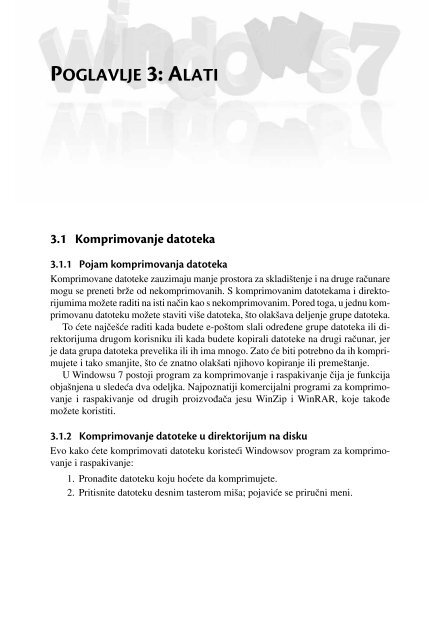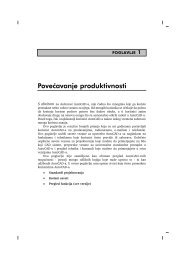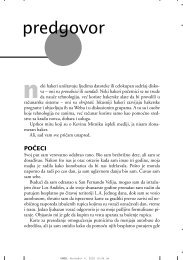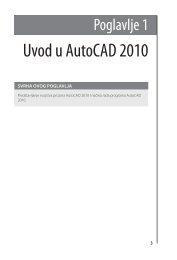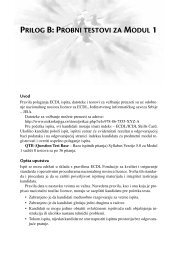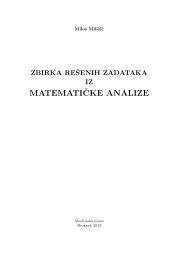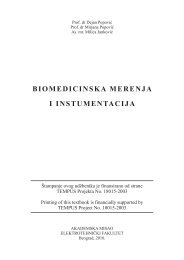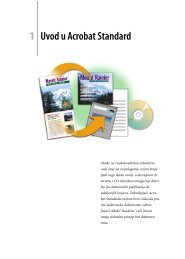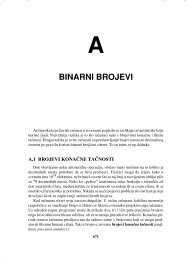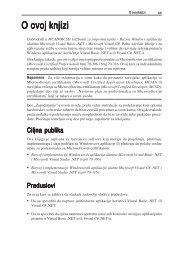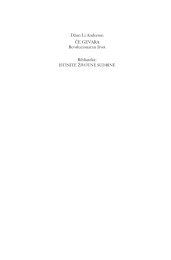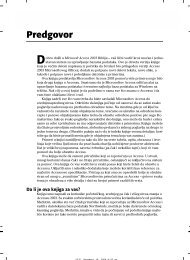POGLAVLJE 3: ALATI - Mikro knjiga
POGLAVLJE 3: ALATI - Mikro knjiga
POGLAVLJE 3: ALATI - Mikro knjiga
You also want an ePaper? Increase the reach of your titles
YUMPU automatically turns print PDFs into web optimized ePapers that Google loves.
<strong>POGLAVLJE</strong> 3: <strong>ALATI</strong><br />
3.1 Komprimovaçe datoteka<br />
3.1.1 Pojam komprimovaça datoteka<br />
Komprimovane datoteke zauzimaju maçe prostora za skladiãteçe i na druge raåunare<br />
mogu se preneti bræe od nekomprimovanih. S komprimovanim datotekama i direktorijumima<br />
moæete raditi na isti naåin kao s nekomprimovanim. Pored toga, u jednu komprimovanu<br />
datoteku moæete staviti viãe datoteka, ãto olakãava deàeçe grupe datoteka.<br />
To ñete najåeãñe raditi kada budete e-poãtom slali odreœene grupe datoteka ili direktorijuma<br />
drugom korisniku ili kada budete kopirali datoteke na drugi raåunar, jer<br />
je data grupa datoteka prevelika ili ih ima mnogo. Zato ñe biti potrebno da ih komprimujete<br />
i tako smaçite, ãto ñe znatno olakãati çihovo kopiraçe ili premeãtaçe.<br />
U Windowsu 7 postoji program za komprimovaçe i raspakivaçe åija je funkcija<br />
objaãçena u sledeña dva odeàka. Najpoznatiji komercijalni programi za komprimovaçe<br />
i raspakivaçe od drugih proizvoœaåa jesu WinZip i WinRAR, koje takoœe<br />
moæete koristiti.<br />
3.1.2 Komprimovaçe datoteke u direktorijum na disku<br />
Evo kako ñete komprimovati datoteku koristeñi Windowsov program za komprimovaçe<br />
i raspakivaçe:<br />
1. Pronaœite datoteku koju hoñete da komprimujete.<br />
2. Pritisnite datoteku desnim tasterom miãa; pojaviñe se priruåni meni.
130 ECDL 5.0 Modul 2<br />
3. Postavite pokazivaå na stavku Send to (Poãaài u), pa izaberite stavku Compressed<br />
(zipped) folder [Komprimovan (zipovan) direktorijum].<br />
Biñe napravàen nov komprimovani direktorijum na istoj lokaciji. Da biste ga preimenovali,<br />
pritisnite ga desnim tasterom miãa, izaberite stavku Rename (Preimenuj),<br />
pa upiãite novo ime.<br />
3.1.3 Raspakivaçe komprimovane datoteke sa lokacije na disku<br />
1. Pronaœite komprimovan direktorijum iz kojeg hoñete da izdvojite datoteku ili<br />
datoteke.<br />
2. Uradite neãto od sledeñeg:<br />
• Kada hoñete da izdvojite jednu datoteku, pritisnite dvaput komprimovani<br />
direktorijum da biste ga otvorili. Nakon toga prevucite datoteku iz komprimovanog<br />
direktorijuma na novu lokaciju.
Poglavàe 3: Alati 131<br />
• Da biste izdvojili åitav sadræaj komprimovanog direktorijuma, pritisnite ga<br />
desnim tasterom miãa, izaberite stavku Extract All (Izdvoj sve), pa sledite<br />
uputstva, tj. prihvatite ponuœeni direktorijum za smeãtaj raspakovanih datoteka,<br />
ili ga promenite, pa pritisnite dugme Extract.<br />
Ako komprimovanom direktorijumu dodate ãifrovane datoteke, one ñe se deãifrovati<br />
kada ih izdvojite, ãto moæe dovesti do nenamernog otkrivaça liånih ili osetàivih<br />
informacija. Zbog toga bi trebalo da izbegavate komprimovaçe ãifrovanih datoteka.<br />
Neki tipovi datoteka, poput JPEG slika, veñ su veoma komprimovani. Ako komprimujete<br />
nekoliko JPEG slika u jedan direktorijum, ukupna veliåina direktorijuma<br />
biñe otprilike ista kao i originalna zbirka slika.<br />
Ukoliko ste veñ napravili komprimovan direktorijum i hoñete da mu dodate novu<br />
datoteku ili direktorijum, prevucite datoteke koje hoñete da dodate u komprimovani<br />
direktorijum.
132 ECDL 5.0 Modul 2<br />
3.2 Antivirusni softver<br />
3.2.1 Ãta je virus i naåini prenoãeça virusa na raåunar 1<br />
Virus je program ili kôd koji se sam umnoæava u drugim datotekama s kojima dolazi<br />
u kontakt. On se ãiri tako ãto pravi svoje kopije na raåunaru ili tako ãto u datoteke programa<br />
ili operativnog sistema ubacuje raåunarski kôd. Moæe zaraziti bilo koji program,<br />
sektor za podizaçe raåunara, dokument koji podræava makroe, tako da<br />
promeni sadræaj te datoteke i u çu kopira svoj kôd.<br />
Da bi virus zarazio raåunar ili da bi se raãirio, obiåno morate neãto da uradite, npr.<br />
da otvorite zaraæeni prilog e-poruke.<br />
Raåunarski virus se obiåno sastoji iz dva dela:<br />
• Prvi deo je samokopirajuñi kôd koji omoguñava razmnoæavaçe virusa.<br />
• Drugi deo je korisna informacija koja moæe biti bezopasna ili opasna.<br />
Neki se sastoje samo od samokopirajuñeg koda.<br />
Ponekad virus, da bi se umnoæio, zahteva akciju åoveka – poput pokretaça programa<br />
koji sadræi virus ili otvaraça zaraæene datoteke.<br />
Podela virusa prema mestu u memoriji:<br />
• Virusi koji su u privremenoj memoriji – ostaju u memoriji raåunara nakon aktiviraça<br />
koda virusa.<br />
• Virusi koji nisu u privremenoj memoriji.<br />
Virusi se mogu prenositi na mnogo naåina, a u danaãçe vreme se skoro svi virusi<br />
prenose preko Interneta, a mogu se prenositi i preko USB fleã memorija, izmeçivih<br />
diskova, CD-ova i drugih prenosivih medija.<br />
3.2.2 Koriãñeçe antivirusnog softvera za pregledaçe odreœenih diskova,<br />
direktorijuma, datoteka<br />
Najboàa zaãtita od virusa je antivirusni softver. On moæe da spreåi instaliraçe virusa,<br />
a moæe i da otkrije, izoluje i ukloni viruse s raåunara koji su se provukli kroz odbrambene<br />
mehanizme. Ali, moæe da zaãtiti od poznatih virusa, a od onih za koje se ne zna<br />
(novih virusa) – teæe.<br />
Instalirajte antivirusni softver na svoj raåunar. U ciàu veñe efikasnosti, antivirusni<br />
softver treba uvek da bude ukàuåen, treba da skenira (pregleda) dolaznu e-poãtu i pristup<br />
datotekama.<br />
Åesto se postavàa pitaçe kako znati da se na raåunaru nalazi virus. Ako na neko<br />
od sledeñih pitaça odgovorite sa “da”, na vaãem raåunaru moæda postoji virus:<br />
• Da li vaã raåunar radi veoma sporo? Uobiåajeni simptom virusa jesu mnogo loãije<br />
performanse raåunara nego ãto je to uobiåajeno. Meœutim, postoje i drugi uzroci<br />
sporog rada ukàuåujuñi potrebu da se åvrsti disk defragmentira, da se raåunaru<br />
doda viãe memorije (RAM), pa i prisustvo ãpijunskog softvera ili reklama.<br />
1<br />
Viãe o ovoj temi saznañete ako proåitate odeàak 1.2.4 u kçizi o Modulu 7.
Poglavàe 3: Alati 133<br />
• Da li dobijate neoåekivane poruke ili se programi automatski pokreñu? Neki virusi<br />
mogu da oãtete operativni sistem Windows ili neke programe. Posledice<br />
toga mogu biti neoåekivano pojavàivaçe poruka, automatsko pokretaçe ili zatvaraçe<br />
programa, ili iznenadno iskàuåivaçe operativnog sistema Windows.<br />
• Da li vaã modem ili åvrsti disk rade åeãñe nego ãto je to uobiåajeno? Virus<br />
e-poãte funkcioniãe tako ãto ãaàe mnoãtvo svojih kopija. Jedan od znakova je taj<br />
ãto je svetlo za aktivnost na modemu veze ãirokog propusnog opsega ili spoànom<br />
modemu neprestano upaàeno, a drugi je zvuk åvrstog diska na raåunaru<br />
koji stalno radi. To nisu uvek simptomi raåunarskog virusa, ali ako su u kombinaciji<br />
s drugim problemima, mogu ukazivati na zaraæenost virusom.<br />
Da biste proverili postojaçe virusa, pregledajte (skenirajte) raåunar pomoñu antivirusnog<br />
softvera. Postoji viãe ovakvih programa koji mogu spreåiti da se vaã raåunar zarazi<br />
virusom i/ili obrisati viruse s raåunara. Najåeãñe koriãñeni komercijalni programi<br />
su Norton, Kaspersky i AVG, åije nove verzije ãtite i od drugih sigurnosnih pretçi.<br />
Svaki dan se pojavàuju novi virusi, pa je vaæno da antivirusni program redovno<br />
aæurirate. Svaki antivirusni program omoguñava da izaberete ãta ñete pregledati u datom<br />
trenutku: ceo raåunar, odreœeni disk (diskove), direktorijum ili datoteku, sliåno<br />
kao na sledeñoj slici.<br />
Pokrenite antivirusni softver i u oblasti gde birate destinaciju pretrage izaberite<br />
odreœeni åvrsti disk, direktorijum ili datoteku, pa pritisnite dugme za pretraæivaçe<br />
(skeniraçe). U veñini antivirusnih programa, to je dugme Scan.
134 ECDL 5.0 Modul 2<br />
Uz to, moæete odabrati opciju pregledaça raåunara u zadato vreme (obiåno kad ga<br />
ne koristite).<br />
Antivirusni softver uglavnom primeçuje dve tehnike za otkrivaçe i uklaçaçe<br />
virusa:<br />
• Ispituje datoteke kako bi pronaãao poznate viruse koji se poklapaju sa definicijom<br />
u çegovom reåniku virusa.<br />
• Identifikuje zlonamerno ponaãaçe bilo koje aplikacije, ãto moæe da ukaæe na infekciju.<br />
Takve analize mogu da ukàuåuju pregled podataka, kontrolu ulaza<br />
(Ports) i druge metode.<br />
Veñina komercijalnih programa koriste oba ova pristupa, s naglaskom na upotrebu<br />
reånika virusa.<br />
3.2.3 Zaãto se antivirusni softver mora redovno aæurirati<br />
Ako ste na raåunar veñ instalirali antivirusni program, vaæno je da ga redovno aæurirate.<br />
Poãto se novi virusi neprestano piãu, veñinu antivirusnih programa treba åesto<br />
aæurirati da bi se raåunar zaãtitio od najnovijih virusa. Aæuriraçem se osveæava definicija<br />
virusa u reåniku antivirusnog softvera.<br />
Pogledajte dokumentaciju antivirusnog programa ili posetite çegovu Web lokaciju<br />
da biste saznali kako se preuzimaju ispravke. Najboàe je da u antivirusnom programu<br />
podesite opciju automatskog aæuriraça viãe puta dnevno (sliåno kao na<br />
sledeñoj slici).<br />
Budite svesni toga da neki virusi blokiraju uobiåajene antivirusne Web lokacije, pa<br />
ponekad ne moæete posetiti Web lokaciju da biste preuzeli ispravke za antivirusni<br />
program.